- Parte 1. Restablecer todas las configuraciones en la aplicación de configuración del iPad
- Parte 2. Restablecer todas las configuraciones en iPad con FoneLab iOS System Recovery
- Parte 3. Restablecer todas las configuraciones en iPad a través de iTunes o Finder
- Parte 4. Preguntas frecuentes sobre restablecer todas las configuraciones en iPad
Desbloquee el ID de Apple, elimine la contraseña de la pantalla, omita el tiempo de pantalla.
- Desbloquear ID de Apple
- Omitir el bloqueo de activación de iCloud
- Herramienta de desbloqueo de Doulci iCloud
- Desbloquear Fábrica iPhone
- Bypass iPhone Passcode
- Restablecer contraseña de iPhone
- Desbloquear ID de Apple
- Desbloquear iPhone 8 / 8Plus
- Eliminación de bloqueo de iCloud
- Desbloqueo de iCloud Deluxe
- Bloqueo de pantalla iPhone
- Desbloquear iPad
- Desbloquear iPhone SE
- Desbloquear iPhone Tmobile
- Eliminar contraseña de ID de Apple
Guía eficiente para iPad Restablecer todas las configuraciones cómodamente
 Actualizado por Lisa ou / 07 de marzo de 2024 16:30
Actualizado por Lisa ou / 07 de marzo de 2024 16:30¿Qué hace Restablecer todas las configuraciones en iPad? Estaba explorando las características del dispositivo cuando de repente falló, así que creo que modifiqué algo, provocando que desarrollara una falla. Mi hermano, que sabe un poco sobre dispositivos iOS, dijo que debería restablecer todas sus configuraciones, pero primero quiero asegurarme de que sea efectivo. Y si es así, ¿cómo hago el reinicio correctamente? Espero que puedas ayudar.
Hay varias razones por las que los usuarios restablecen todas las configuraciones en un iPad, y es principalmente para solucionar problemas. Por ejemplo, como en el escenario anterior, accidentalmente modificaste algo en la Configuración que provocó que funcionara mal. Por otro lado, es posible que su iPad haya enfrentado fallas de software o desee mejorar su rendimiento. De todos modos, restablecer todas las configuraciones podría solucionar el problema.
Mientras tanto, la opción Restablecer todas las configuraciones en el iPad devuelve el dispositivo a sus valores predeterminados. No afecta el contenido ni otros datos; solo restaura todas las configuraciones del sistema a los valores predeterminados de fábrica del dispositivo. Dicho esto, explore los métodos preparados a continuación para realizar los procesos de reinicio en su iPad con éxito. También hay pautas que te ayudarán, así que adelante.
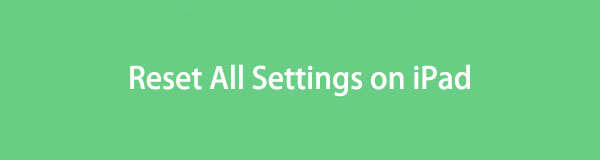

Lista de Guías
- Parte 1. Restablecer todas las configuraciones en la aplicación de configuración del iPad
- Parte 2. Restablecer todas las configuraciones en iPad con FoneLab iOS System Recovery
- Parte 3. Restablecer todas las configuraciones en iPad a través de iTunes o Finder
- Parte 4. Preguntas frecuentes sobre restablecer todas las configuraciones en iPad
Parte 1. Restablecer todas las configuraciones en la aplicación de configuración del iPad
La aplicación Configuración le permite administrar las funciones, servicios y más en un iPad y otros dispositivos. Entonces, como se mencionó, una vez que modifica algo sin querer, podría causar fallas en el dispositivo. Pero no te preocupes; La configuración también le permite eliminar todos los cambios o ajustes que haya realizado procesando la opción Restablecer todas las configuraciones. De esta forma, el problema que pudo haber provocado que tu iPad estuviera defectuoso desaparecerá. Además, este método es el procedimiento predeterminado y más sencillo para restablecer todas las configuraciones de su iPad.
Imita la sencilla operación a continuación para dominar cómo restablecer manualmente un iPad en la aplicación Configuración:
Paso 1Visita el sitio web de Ajustes aplicación en su iPad y navegue hasta la General sección. Si se desplaza hacia abajo en la pantalla, el Transferir o restablecer iPad La opción estará en la parte inferior. Entonces, tócalo para continuar.
Paso 2A continuación, haz clic en Reanudar opción en el área inferior de la siguiente pantalla y se presentará el menú de reinicio. Desde allí, elige el Restablecer Todos Los Ajustes , ingrese la contraseña de su dispositivo y confirme el restablecimiento para finalizar el proceso.
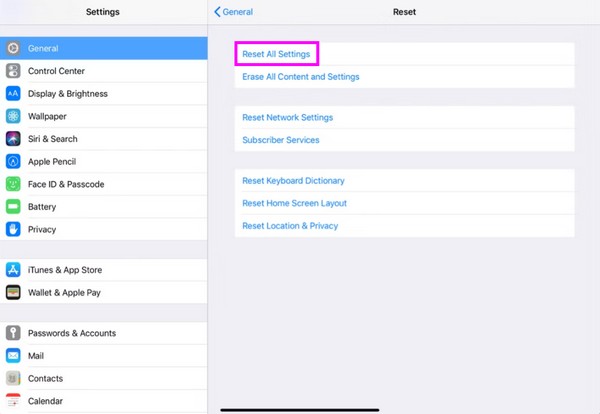
Si planeaba restablecer todas las configuraciones para solucionar un problema, pero no funcionó incluso después de realizar el proceso anterior, es posible que el problema no sea tan simple como cree. Si es así, los métodos siguientes podrían ser más adecuados. Después de todo, también restablecen todas las configuraciones de tu iPad.
Parte 2. Restablecer todas las configuraciones en iPad con FoneLab iOS System Recovery
FoneLab iOS recuperación del sistema es un programa completo que puede restablecer todas las configuraciones de su iPad. Es una herramienta versátil que puede hacer múltiples cosas, como recuperación de datos y sistemas. Por lo tanto, le permite restablecer solucionando el problema del dispositivo, lo que hace que el proceso sea más conveniente y beneficioso. Además, no sólo restablece la configuración y repara problemas del iPad.
FoneLab le permite reparar el iPhone / iPad / iPod desde el modo DFU, el modo de recuperación, el logotipo de Apple, el modo de auriculares, etc. hasta el estado normal sin pérdida de datos.
- Solucionar problemas del sistema iOS deshabilitado.
- Extraiga datos de dispositivos iOS deshabilitados sin pérdida de datos.
- Es seguro y fácil de usar.
FoneLab iOS System Recovery también tiene funciones de copia de seguridad de datos, restauración y más. Su iPad se restablecerá automáticamente una vez que elija el modo de reparación Estándar, incluidas todas las configuraciones. Además, es más ventajoso porque le permite navegar por el procedimiento en la interfaz del programa; por lo tanto, no importa si su iPad no funciona correctamente o tiene algún problema. El iPad y su configuración se restablecerán de todos modos, en sólo unos momentos.
Acepte las pautas de seguridad a continuación como modelo para iPad y restablezca todas las configuraciones con FoneLab iOS recuperación del sistema:
Paso 1Acceda al navegador de una computadora para ingresar a la página principal de recuperación del sistema iOS de FoneLab. Entonces verás Descargar gratis en su parte izquierda, así que haga clic en él para proteger el archivo del programa. Lo utilizará para procesar la instalación y puede esperar que funcione en cuestión de minutos. Una vez que se complete la barra de estado, elija la opción Inicio para ejecutar la herramienta en la computadora.
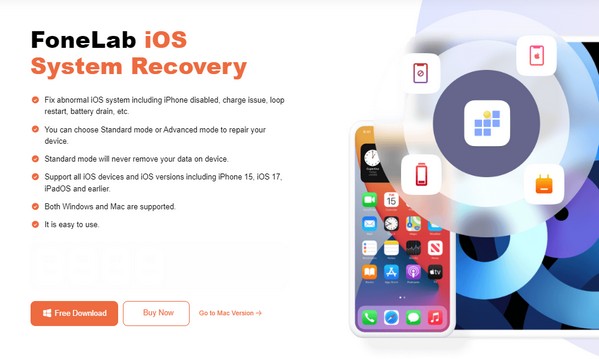
Paso 2Las características clave lo recibirán en la interfaz clave del programa. Haga clic en el Recuperación del sistema de iOS casilla, luego marque la casilla Inicio pestaña en la siguiente pantalla. De esta manera, los tipos de reparación se mostrarán en la pantalla y podrá elegir el Estándar modo para restablecer el dispositivo, incluida su configuración. A continuación, haga clic Confirmar.
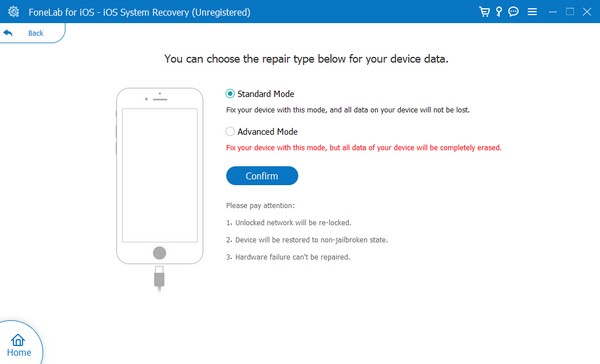
Paso 3La conexión entre tu iPad y la computadora se realizará a través de un cable Lightning, así que conéctalo para que la herramienta reconozca el dispositivo. Entonces, ingrese al modo de recuperación del iPad siguiendo las instrucciones en pantalla, y el paquete de firmware se descargará para solucionar el posible problema y restablecer el iPad.
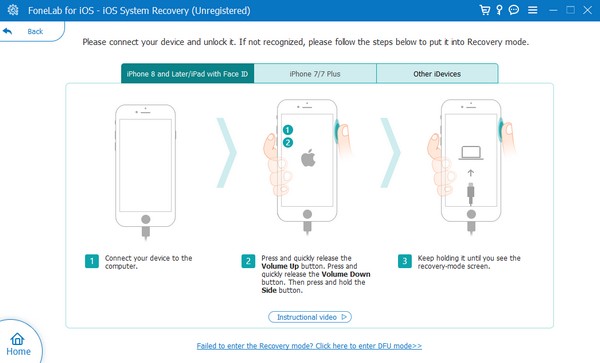
FoneLab le permite reparar el iPhone / iPad / iPod desde el modo DFU, el modo de recuperación, el logotipo de Apple, el modo de auriculares, etc. hasta el estado normal sin pérdida de datos.
- Solucionar problemas del sistema iOS deshabilitado.
- Extraiga datos de dispositivos iOS deshabilitados sin pérdida de datos.
- Es seguro y fácil de usar.
Parte 3. Restablecer todas las configuraciones en iPad a través de iTunes o Finder
iTunes y Finder son programas desarrollados por Apple para los usuarios de sus productos. Se utilizan principalmente para administrar el contenido de los dispositivos, pero también serán efectivos si desea restablecer, restaurar, solucionar problemas, etc. Sólo necesita navegar por el programa apropiado para su computadora y se presentarán todas las opciones necesarias. Finder estará disponible automáticamente en sus aplicaciones si su computadora ejecuta una versión más reciente de macOS. Por otro lado, iTunes es el programa apropiado y compatible si ejecuta Windows o macOS anterior.
Actúe según el procedimiento simplificado a continuación para restablecer manualmente un iPad a través de iTunes o Finder:
Paso 1Inicie el programa iTunes o Finder en su escritorio y conecte los extremos de un cable de iluminación a su iPad y computadora. Aparecerá un símbolo de dispositivo en la sección superior de la interfaz una vez que el programa detecte su iPad, así que haga clic en él.
Paso 2Luego se mostrarán sus aplicaciones de iPad, música, películas, programas de televisión y más opciones. Así, seleccione el Resumen tabula y pulsa restaurar iPad a la derecha para restablecer el dispositivo con su configuración. Mientras tanto, confirme su decisión e ingrese su contraseña si se le solicita.
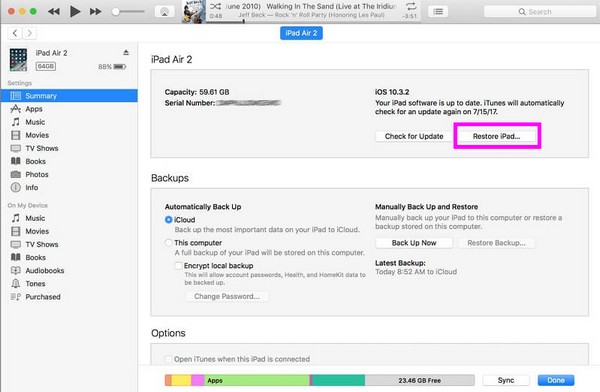
Nota importante: recuerda que esta y la parte anterior borran todo el contenido del iPad, no solo la configuración. Desafortunadamente, estas son las únicas opciones disponibles que pueden restablecer todas las configuraciones en tu iPad, y la única oficial está en la primera parte. Pero si no resuelve su problema, no tendrá más remedio que realizar los métodos de la Parte 2 o 3.
FoneLab le permite reparar el iPhone / iPad / iPod desde el modo DFU, el modo de recuperación, el logotipo de Apple, el modo de auriculares, etc. hasta el estado normal sin pérdida de datos.
- Solucionar problemas del sistema iOS deshabilitado.
- Extraiga datos de dispositivos iOS deshabilitados sin pérdida de datos.
- Es seguro y fácil de usar.
Parte 4. Preguntas frecuentes sobre restablecer todas las configuraciones en iPad
¿Cuál es la diferencia entre restablecer el iPad y borrar todo el contenido?
Para aclarar, restablecer un iPad y borrar todo el contenido no están en la misma clasificación. En cambio, Borrar todo el contenido se encuentra entre las opciones de la opción Restablecer. Si haces clic Reanudar en el iPad, se mostrará Restablecer todas las configuraciones, Restablecer configuraciones de red, Borrar todo el contenido y las configuraciones, etc. Mientras tanto, si seleccionas Borrar todo el contenido, eliminará todo lo que haya en el iPad.
¿Puedo cancelar el proceso de reinicio una vez iniciado?
Desafortunadamente, no puedes. Una vez que comienza el reinicio, ya no se puede detener; por lo tanto, asegúrese de estar seguro de su decisión al restablecer en un iPad.
Solucionar problemas del dispositivo es uno de los usos de restablecer todas las configuraciones. Por lo tanto, utilizar el método oficial o una herramienta confiable, como FoneLab iOS recuperación del sistema, es importante asegurarse de que su iPad u otros dispositivos estén seguros antes, durante y después del procedimiento de reinicio.
FoneLab le permite reparar el iPhone / iPad / iPod desde el modo DFU, el modo de recuperación, el logotipo de Apple, el modo de auriculares, etc. hasta el estado normal sin pérdida de datos.
- Solucionar problemas del sistema iOS deshabilitado.
- Extraiga datos de dispositivos iOS deshabilitados sin pérdida de datos.
- Es seguro y fácil de usar.
